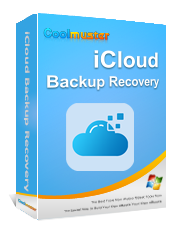Как получить доступ к фотографиям iCloud на разных платформах? 5 мощных методов

iCloud предоставляет простое и безопасное решение для всех ваших цифровых потребностей. Если вам нужно поделиться фотографиями из отпуска с членами семьи или получить доступ к рабочим документам на ходу, iCloud гарантирует, что весь ваш контент будет актуальным и доступным на нескольких устройствах, никаких дополнительных усилий не требуется. Благодаря автоматическому резервному копированию всего, от изображений до видео и даже файлов документов, вам больше никогда не придется беспокоиться о потере важных данных.
Но знаете ли вы, как получить доступ к фотографиям iCloud на вашем мобильном устройстве или компьютере? Если вас интересует эта проблема, пожалуйста, не пропустите это подробное руководство. Оно покажет, как проверить фотографии iCloud шаг за шагом, и вы сможете просматривать свои фотографии без проблем. Итак, давайте сразу же приступим к делу.
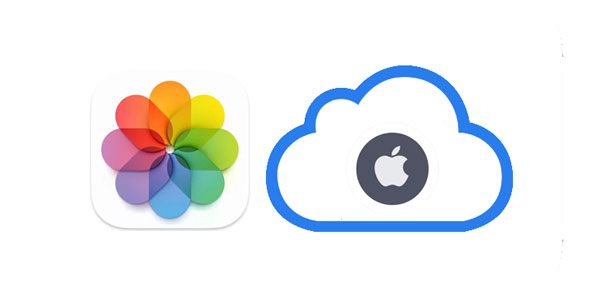
Хотите узнать, как получить доступ к фотографиям iCloud с iPhone? Один из лучших способов — через приложение Photos. Это превосходное приложение не только позволяет просматривать фотографии, но и создавать замечательные воспоминания из фотографий.
Кроме того, он действует как каталог документов для обмена фотографиями по электронной почте, в социальных сетях или текстовых сообщениях. Это приложение позволяет вам отправлять данные по беспроводной сети с помощью AirDrop на другое устройство Apple поблизости. И если этого недостаточно, вы можете сохранять и передавать фотографии напрямую в облачные сервисы, такие как Dropbox, Google Drive или любой другой сервис по вашему выбору.
Ниже приведены подробные инструкции по проверке фотографий iCloud на iPhone через приложения «Настройки» и «Фото»:
Шаг 1. Откройте приложение « Настройки » на вашем iPhone и нажмите на опцию « [ваше имя] ».
Шаг 2. Нажмите на опцию « iCloud » и выберите приложение « Фотографии ».
Шаг 3. Включите опцию « Фотографии iCloud ». Отметьте опции « Оптимизировать хранилище iPhone » и « Загружать и сохранять оригиналы », чтобы всегда загружать полноразмерную версию изображения из iCloud. ( Фотографии iCloud не синхронизируются ?)
Шаг 4. После этого нажмите на приложение « Фотографии » на iPhone, чтобы просмотреть фотографии.

Хотите узнать, как найти фотографии iCloud на ПК Windows ? На самом деле, вы можете легко просматривать фотографии iCloud на ПК Windows . Все, что вам нужно сделать, это загрузить установку iCloud для Windows на ПК и начать процесс.
Вот как получить доступ к фотографиям iCloud с помощью приложения iCloud для Windows :
Шаг 1. Установите установщик iCloud для Windows . Это позволит вам получить доступ к iCloud на вашем ПК и синхронизировать фотографии в папке на компьютере.
Шаг 2. Откройте приложение iCloud на ПК Windows и убедитесь, что вы вошли в систему, используя правильное имя пользователя и пароль. Теперь нажмите « Параметры » рядом с « Фото ».
Шаг 3. На экране параметров « Фото » отметьте « Библиотека фотографий iCloud ». Затем нажмите « Готово » и « Применить ».

Примечание: Чтобы получить доступ к фотографиям, которые вы сохранили в iCloud Photos, откройте проводник Windows . После этого разверните Быстрый доступ под панелью навигации и выберите «iCloud Photos», чтобы увидеть все фотографии, отсортированные по трем разделам:

Как получить доступ к фотографиям iCloud без загрузки приложения iCloud? Если вы хотите избежать хлопот по установке и настройке iCloud на вашем устройстве, особенно на Windows , к счастью для вас, есть отличный способ сделать это. Вы можете быстро и легко получить доступ к своим фотографиям iCloud с помощью любого предпочитаемого вами веб-браузера.
Чтобы просмотреть фотографии iCloud с помощью веб-браузера, достаточно выполнить несколько простых шагов:
Шаг 1. Откройте любое приложение браузера на вашем устройстве и перейдите на сайт iCloud , войдите в систему, используя правильный Apple ID на главном экране iCloud. Выберите « Фото ».

Шаг 2. Проверьте все свои фотографии в iCloud Photo Library. Вы увидите фотографии с любого устройства, связанного с iCloud, в разделе Photos. Для появления последних фотографий может потребоваться несколько минут, так как их сначала нужно загрузить. Когда это произойдет, появятся все ваши недавно снятые моменты.
Шаг 3. Пожалуйста, выберите понравившиеся вам фотографии с помощью мыши и нажмите на значок « Загрузить », чтобы сохранить выбранные изображения на вашем компьютере. Также вы можете удалять и перемещать свои фотографии, если хотите.

Coolmuster iCloud Backup Recovery — это мощный инструмент, разработанный для того, чтобы помочь пользователям легко получить доступ к фотографиям, хранящимся в iCloud, и восстановить их. С помощью этого программного обеспечения вы можете выборочно извлекать потерянные или удаленные фотографии из резервных копий iCloud на свой компьютер. Он имеет простой пользовательский интерфейс и быструю функцию сканирования, что позволяет пользователям быстро просматривать содержимое резервной копии и выбирать фотографии, которые они хотят восстановить, не беспокоясь о потере данных или сложном процессе восстановления.
Замечательные возможности программного обеспечения iCloud Backup Recovery:
* Позволяет легко просматривать фотографии iCloud на вашем компьютере.
* Сохраняйте фотографии из iCloud на свой компьютер в исходном качестве.
* Выборочное восстановление данных резервной копии iCloud без сброса настроек устройства iOS .
* Поддержка различных типов файлов, таких как фотографии, контакты, календари, напоминания, заметки и вложения к заметкам.
* Совместимо практически со всеми платформами Windows , включая Windows 11/10/8/7.
Действия по доступу к фотографиям iCloud и их выборочному восстановлению с помощью этого программного обеспечения:
01 Загрузите и установите на ПК программу iCloud Backup Recovery. Запустите ее, чтобы попасть в главный интерфейс.

02 Затем введите правильный Apple ID и пароль в интерфейсе. После этого щелкните стрелку, чтобы войти в систему и перейти к следующему интерфейсу. Вам будет предложено ввести код подтверждения в интерфейсе, если вы включите двухфакторную аутентификацию на устройстве iOS . Нажмите « Проверить ».

03 Теперь отметьте опцию « Фото » и нажмите значок « Далее ». Инструменты начнут сканирование файлов и выведут список всех файлов в резервной копии iCloud.

04 Выберите те изображения, которые вы хотите восстановить, и нажмите « Восстановить на компьютер ». Ваши фотографии будут сохранены на вашем ПК.

Видеоурок:
Если вы пользователь Mac , вы можете без труда получить доступ к фотографиям iCloud. На самом деле, это очень просто, поскольку Mac — это продукт Apple.
Вот шаги, как просмотреть фотографии iCloud на Mac :
Шаг 1. Откройте « Системные настройки » на компьютере Mac , нажмите « iCloud », а затем установите флажок « Фото ».
Шаг 2. Проверьте, включена ли опция « Фотопоток », перейдя в « Параметры », и убедитесь, что она включена вместе с « Медиатекой iCloud », « Общим доступом к фотографиям iCloud » и « Мой фотопоток ».
Шаг 3. После этого вы сможете просматривать свои фотографии на Mac .

1. Проверьте подключение к Интернету.
iCloud Photos будет загружать или скачивать только когда ваш iPhone подключен к Wi-Fi. Если у вас достаточно сотовых данных, вы можете включить их, перейдя в «Настройки» к «Фото», затем к «Сотовые данные». Теперь включите «Сотовые данные» и «Неограниченные обновления». Это позволит синхронизировать фотографии через мобильные данные.
2. Отключите режим экономии данных на вашем iPhone.
Режим Low Data Mode ограничивает использование большого объема данных устройством при просмотре или потоковой передаче контента. Известно также, что эта функция приостанавливает iCloud Photos.
3. Проверьте наличие места для хранения
Также убедитесь, что у вас достаточно свободного места. Чтобы проверить, перейдите в «Настройки», нажмите «[ваше имя]» вверху и выберите «iCloud». ( Как освободить место в хранилище iCloud ?)
4. Убедитесь, что вы используете правильный Apple ID.
Убедитесь, что вы вошли в правильный Apple ID. Иногда проблемы возникают, когда вы входите в другую учетную запись, которая не имеет доступа к фотографиям iCloud.
5. Перезагрузите и обновите свое устройство.
Если ни один из вышеперечисленных шагов не помог, попробуйте перезагрузить устройство и проверить наличие доступных обновлений системы. Запуск последней версии программного обеспечения может решить проблемы с синхронизацией.
Как мне получить доступ к моим фотографиям iCloud? Вот и все. Ничто не мешает вам получить доступ к вашим драгоценным воспоминаниям из iCloud. Хотите ли вы просматривать свои фотографии с iPhone, ПК Windows или компьютера Mac , вы можете это сделать. Более того, с помощью Coolmuster iCloud Backup Recovery вы можете просматривать и сохранять свои фотографии iCloud из резервной копии без сучка и задоринки. И вы не потеряете качество изображения. Итак, хотите попробовать?
Похожие статьи:
[Обязательно к прочтению] Как получить доступ к iCloud на iPhone/iPad/ Windows / Mac /Web
Упростите свою жизнь: полное руководство по управлению фотографиями iCloud
Как получить доступ к фотографиям iCloud на Android [легко и быстро]
Как загрузить фотографии в iCloud с iPhone/iPad/ Mac / Windows ?